Exécutez le dépanneur vocal dans les paramètres Windows
- Connecter votre microphone à un autre port USB est l'un des moyens les plus simples de corriger l'erreur.
- Avant d'acheter un microphone, assurez-vous que l'appareil est compatible avec votre système d'exploitation.
- Mettez à jour vos pilotes régulièrement pour éviter des erreurs telles que l'absence d'amplification du microphone dans Windows.
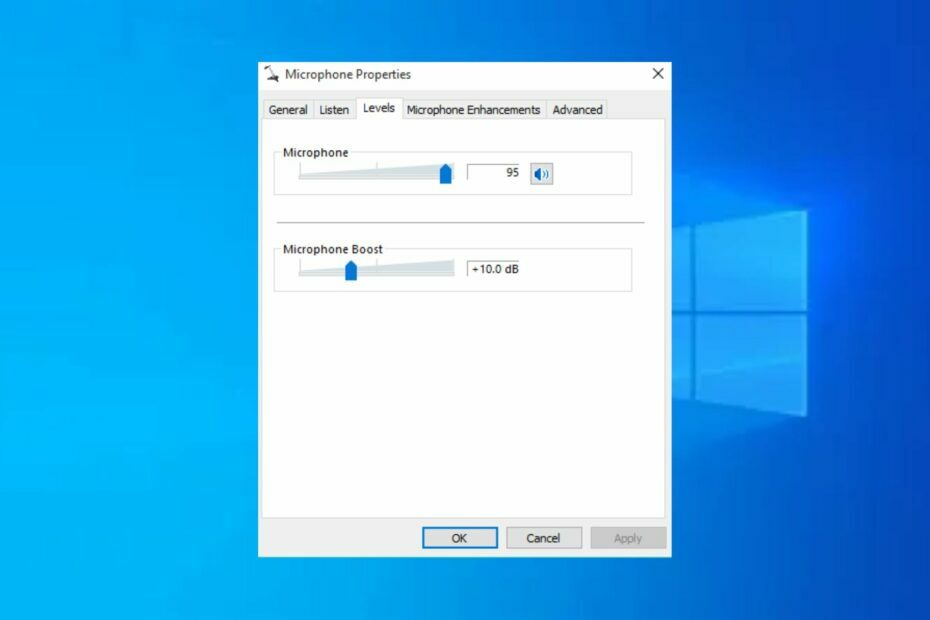
XINSTALLER EN CLIQUANT SUR LE FICHIER DE TÉLÉCHARGEMENT
- Télécharger DriverFix (fichier de téléchargement vérifié).
- Cliquez sur Lancer l'analyse pour trouver tous les pilotes problématiques.
- Cliquez sur Mettre à jour les pilotes pour obtenir de nouvelles versions et éviter les dysfonctionnements du système.
- DriverFix a été téléchargé par 0 lecteurs ce mois-ci.
Microphone Boost est une fonctionnalité Windows intégrée qui est utilisée par services de voix sur IP pour augmenter le volume pendant l'utilisation du service. Si le volume de votre PC est faible, l'amplification du microphone peut vous aider à récupérer la qualité audio perdue.
Cependant, si cette fonctionnalité est complètement absente, cela peut réduire la qualité sonore de votre PC. Dans cet article, nous discuterons de certaines des raisons courantes pour lesquelles l'amplification du microphone est manquante et fournirons des étapes pour corriger l'erreur.
- Pourquoi l'amplification du microphone de Windows 10 est-elle manquante ?
- Que puis-je faire si le boost du microphone de Windows 10 est manquant ?
- 1. Se connecter à un autre port
- 2. Exécutez l'utilitaire de résolution des problèmes audio
- 3. Mettre à jour le pilote du microphone
- 4. Réinstaller les pilotes audio
Pourquoi l'amplification du microphone de Windows 10 est-elle manquante ?
- Pilote obsolète – Les microphones sont des périphériques matériels qui nécessitent un logiciel sous forme de pilotes pour fonctionner correctement. Si le pilote audio est obsolète, cela peut entraîner des problèmes avec l'amplification du microphone.
- Mauvaise connexion de port – Les microphones externes doivent être connectés via USB pour fonctionner. Si vous connectez le micro au port erroné ou défectueux, vous rencontrerez des problèmes avec le son du microphone.
- Matériel non pris en charge – Dans certains cas, le microphone que vous essayez de connecter à votre PC est incompatible avec votre système d'exploitation.
- Paramètres audio incorrects – Comme la plupart des appareils, le le microphone doit être configuré selon les spécifications de votre PC pour fonctionner correctement. Si la configuration de l'appareil n'est pas correcte, cela peut entraîner des problèmes avec le microphone.
Que puis-je faire si le boost du microphone de Windows 10 est manquant ?
Voici quelques façons de corriger l'erreur d'amplification du microphone manquante de Windows 10 :
1. Se connecter à un autre port
Dans certains cas, les utilisateurs ont signalé que l'utilisation d'un port différent a aidé à résoudre les problèmes d'amplification du microphone. Brancher votre microphone sur un port USB incorrect peut entraîner des problèmes avec l'option d'amplification du microphone.
La plupart des PC modernes ont des ports limités, certains n'ayant qu'un seul port. Cependant, si votre PC dispose de plusieurs ports USB, vous pouvez connecter votre microphone à un autre port pour vérifier s'il résoudra l'erreur d'amplification du microphone.
2. Exécutez l'utilitaire de résolution des problèmes audio
- Taper Dépanner dans le champ de recherche Windows et appuyez sur Entrer.
- Ensuite, sélectionnez Dépanneurs supplémentaires.

- Faites défiler vers le bas et localisez Discours et sélectionnez-le et cliquez Exécutez le dépanneur.
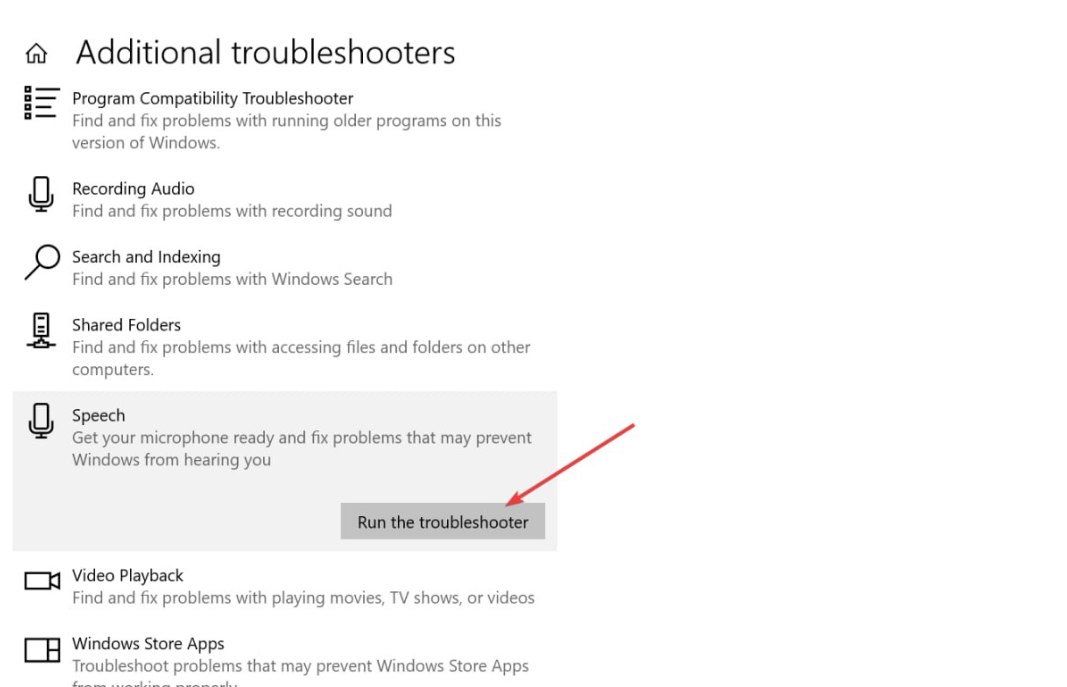
- Attendez la fin de l'analyse et appliquez les suggestions.
Dépanneurs sont d'excellents outils qui aident à diagnostiquer et à réparer les erreurs Windows, y compris les problèmes de son. L'exécution de l'outil de dépannage audio peut aider à résoudre ces erreurs.
3. Mettre à jour le pilote du microphone
- appuie sur le les fenêtres type de clé Gestionnaire de périphériques dans la barre de recherche Windows, et appuyez sur Entrer.
- Dans la fenêtre Gestionnaire de périphériques, localisez le Contrôleurs audio, vidéo et jeu options, faites un clic droit sur le périphérique audio spécifique et sélectionnez Mettre à jour le pilote.

- Dans la fenêtre suivante, sélectionnez Rechercher automatiquement un pilote mis à jour, et suivez les instructions à l'écran pour finaliser la mise à jour.
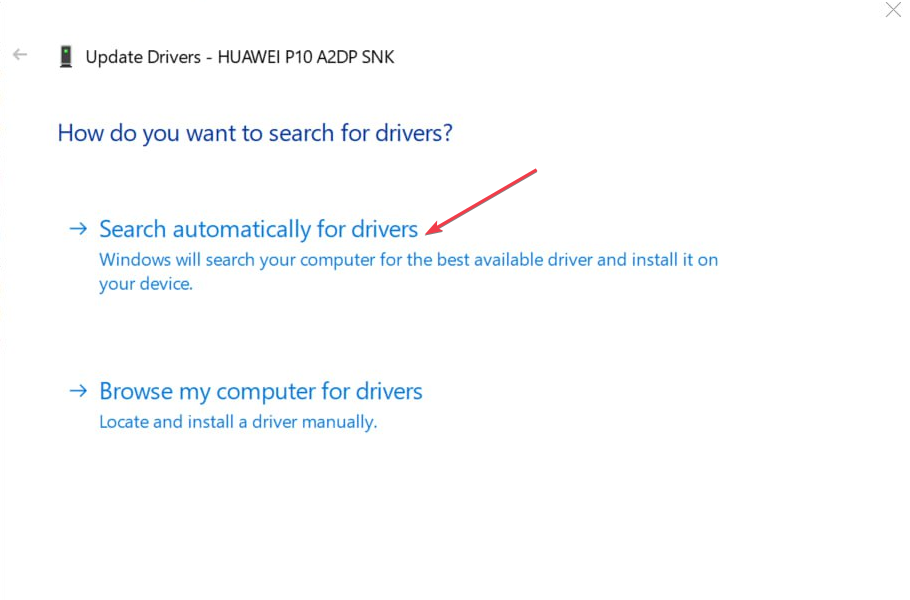
- Redémarrez votre PC pour prendre effet.
Parfois, l'option d'amplification du microphone peut être manquante en raison de pilotes audio obsolètes. Assurez-vous de mettre à jour vos pilotes régulièrement pour éviter d'autres erreurs.
Si le pilote du microphone ne s'installe pas, voici un guide détaillé vous montrant comment réparer l'impossibilité d'installer les pilotes sous Windows.
Là encore, une autre méthode valable pour mettre à jour les pilotes 100% automatiquement consiste à utiliser une application dédiée conçue pour les mises à jour des pilotes.
⇒ Obtenir DriverFix
- Windows défile tout seul: 8 façons de résoudre ce problème
- Correction: écran bleu BEDaisy.sys lors du lancement de jeux
- 0xc19a0013 Code d'erreur de l'imprimante: meilleurs moyens de le résoudre
4. Réinstaller les pilotes audio
- Faites un clic droit sur Commencer et sélectionnez Gestionnaire de périphériques.
- Élargir la Contrôleurs audio, vidéo et jeu option dans la fenêtre Gestionnaire de périphériques. Faites un clic droit sur votre pilote audio et sélectionnez Désinstallez l'appareil.
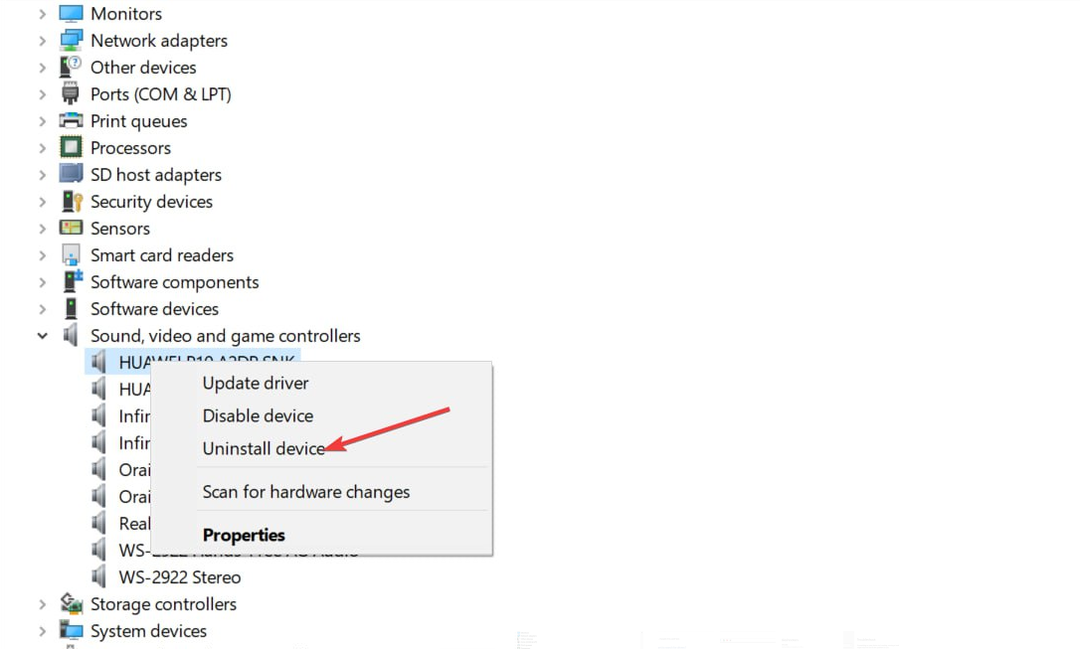
- Dans la fenêtre contextuelle, marquez le Supprimer le logiciel du pilote pour cet appareil option et cliquez Désinstaller.
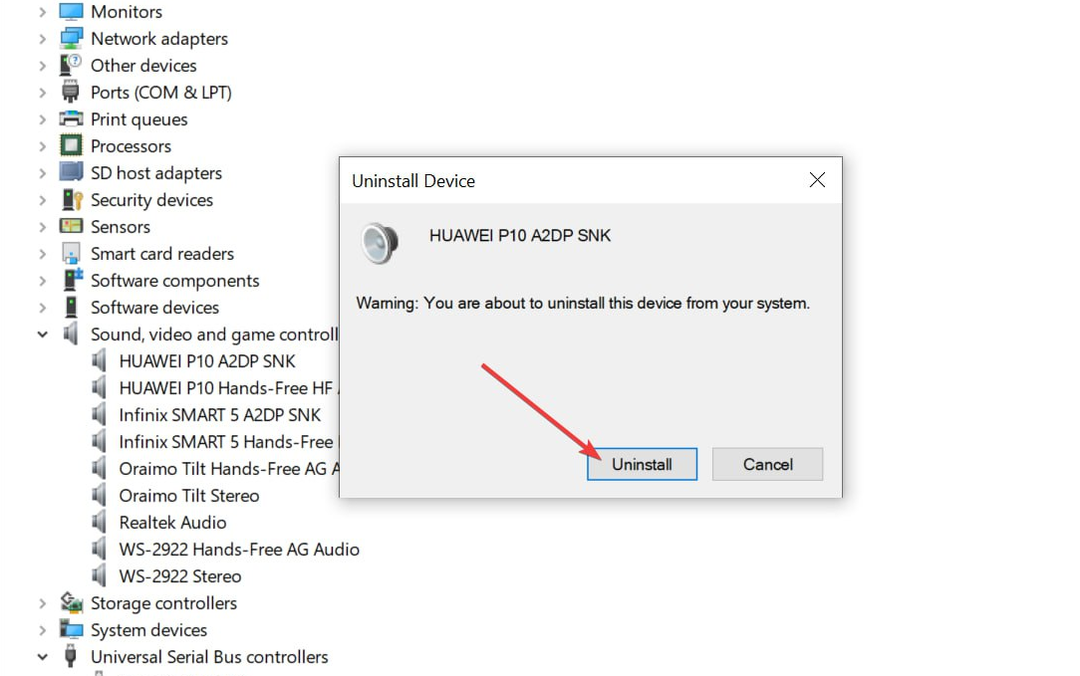
- Redémarrez votre PC et vérifiez si l'erreur est corrigée.
Si l'amplification du microphone est manquante, il est probable que votre pilote audio soit incompatible ou corrompu. Assurez-vous obtenir les meilleurs pilotes audio avant de les installer sur votre PC.
Si l'amplification du microphone est manquante, vous bénéficierez d'une qualité sonore médiocre sur votre PC, en particulier sur les applications et services VoIP.
Si vous avez déjà rencontré le boost de microphone manquant sur votre PC et que vous l'avez corrigé avec succès en utilisant d'autres moyens, vous pouvez nous le faire savoir dans les commentaires ci-dessous.
Vous avez toujours des problèmes? Corrigez-les avec cet outil :
SPONSORISÉ
Certains problèmes liés aux pilotes peuvent être résolus plus rapidement en utilisant un outil dédié. Si vous rencontrez toujours des problèmes avec vos pilotes, téléchargez simplement DriverFix et lancez-le en quelques clics. Après cela, laissez-le prendre le relais et corrigez toutes vos erreurs en un rien de temps !


